Cara Mudah Transfer WhatsApp Android ke iPhone Terbaru 2023
Isi chat WhatsApp saat ini menjadi hal yang berharga, karena terdapat informasi mengenai percakapan, foto, video maupun dokumen, saat kita ingin meng-upgrade ponsel Android menjadi iPhone, pasti kita akan memiliki masalah pada aplikasi chat WhatsApp di HP Android. karena WhatsApp tidak menyediakan fitur untuk memindahkan isi chat ke perangkat iPhone atau iOS.
Seperti pengalaman penulis, mengalami hal seperti ini yaitu sulit untuk memindahkan isi chat WA Android ke iPhone karena memang pihak WhatsApp tidak menyediakan fitur instan ini, lalu bagaimana caranya akhirnya penulis bisa transfer WhatsApp from Android to iPhone? satu-satunya cara yaitu dengan bantuan aplikasi pihak ke-3, caranya pun sebenarnya tergolong sangat mudah, lalu bagaimana caranya? simak tutorialnya berikut ini.
Cara Transfer WhatsApp Android ke iPhone
Sebelum mengikuti tutorial ini pastikan kamu sudah melakukan backup chat baik secara lokal atau online dengan Google drive dan menonaktifkan encrypted backup pada WhatsApp Android kamu. Sehingga jika terjadi gagal kamu tidak perlu khawatir karena kamu bisa restore ulang di Android dengan Google Drive.
Cara Backup WhatsApp:
Buka WA, pilih menu titik 3 disudut kanan atas, pilih Settings – Chats – Chat backup – Nonaktifkan (off) End-to-end encrypted backup – lalu pilih Back up to Google drive lalu pilih akun Google/Gmail yang ingin kamu gunakan. Lalu klik tombol Back up. Selesai.
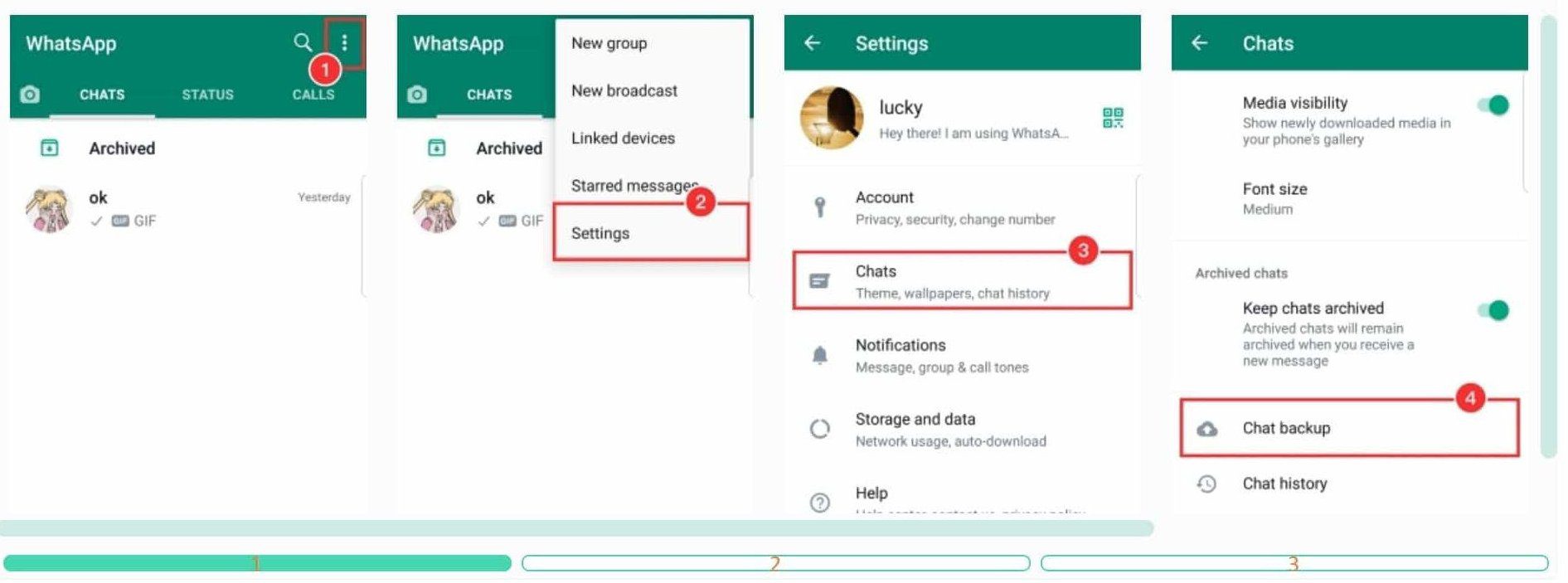
Pada tutorial ini penulis ingin memindahkan chat dari HP Android Samsung ke iPhone 13 menggunakan versi iOS 16 terbaru. Tutorial ini membutuhkan perangkat komputer Laptop dan kabel USB. Karena saat ini belum ada aplikasi yang dapat secara langsung memindahkan isi chat dari Android ke iPhone tanpa bantuan komputer.
1. Langkah pertama, download dan install aplikasi WhatsGo, setelah berhasil terinstall di komputer Laptop atau PC kamu, kemudian jalankan WhatsGo dan klik tombol Start.
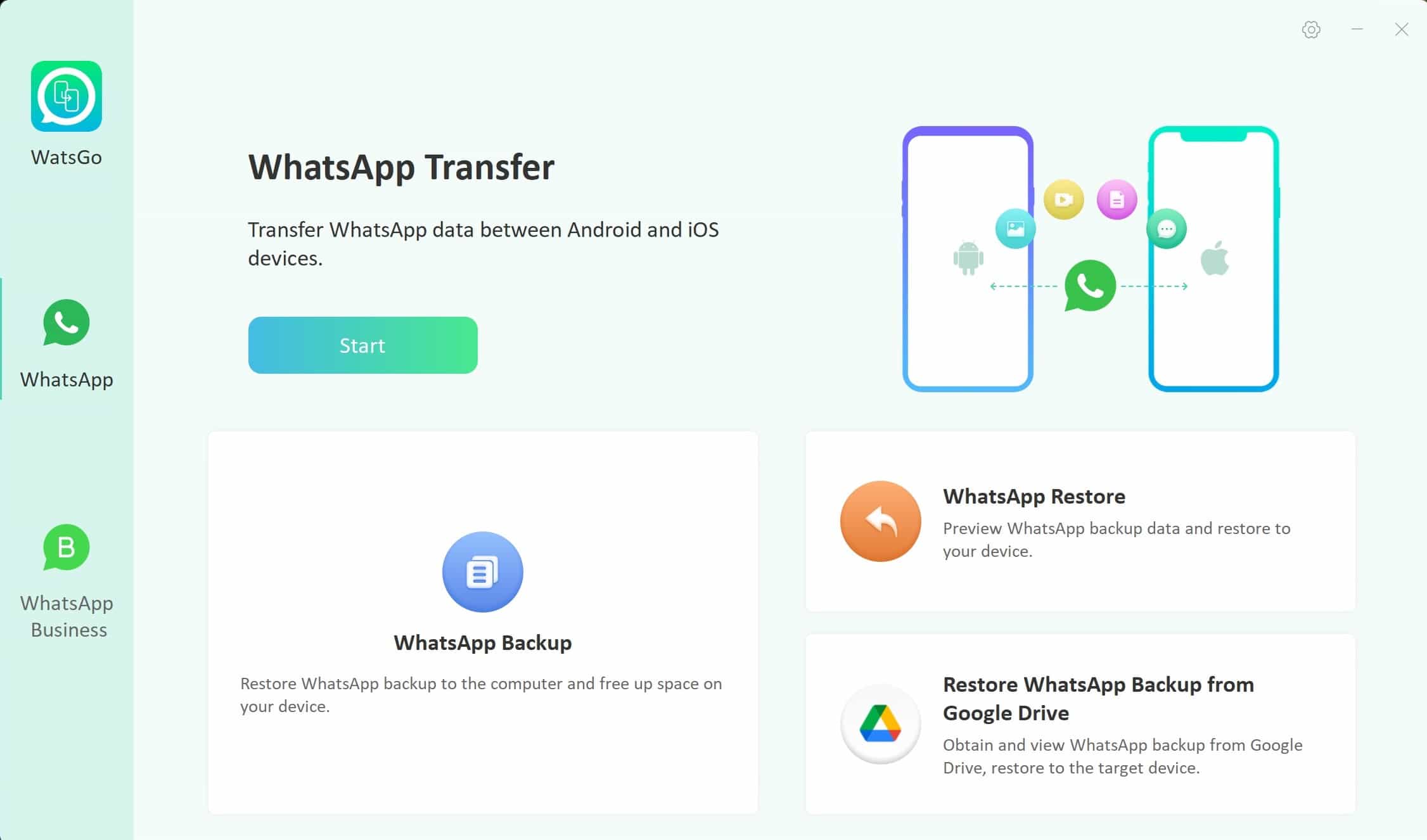
2. Pada software WhatsGo terdapat 3 pilihan menu cara untuk melakukan transfer chat WhatsApp ke iPhone, yaitu:
- Dengan langsung menghubungkan kedua device tersebut bersamaan ke laptop atau PC.
- Transfer chat melalui online backup Google Drive ke iPhone atau,
- Melakukan backup lokal ke laptop dengan WhatsGo lalu transfer ke iPhone.
Silakan kamu pilih salah satu cara yang menurut kamu paling mudah. pada tutorial ini akan menjelaskan transfer chat langsung dari Android ke iPhone.
3. Selanjutnya hubungkan HP Android kamu ke laptop atau PC menggunakan kabel USB, lalu akan terlihat notifikasi pada HP Android pilih dan izinkan “USB debugging”.
4. Selanjutnya hubungkan juga HP iPhone ke Laptop atau PC menggunakan kabel USB charger dan akan terlihat pesan untuk meminta izin “Trust” di layar iPhone kemudian berikan izin, jika HP Android dan iPhone sudah terhubungkan ke Laptop atau PC dan memberikan izin maka akan terlihat pesan Connected successfull pada software WhatsGo.
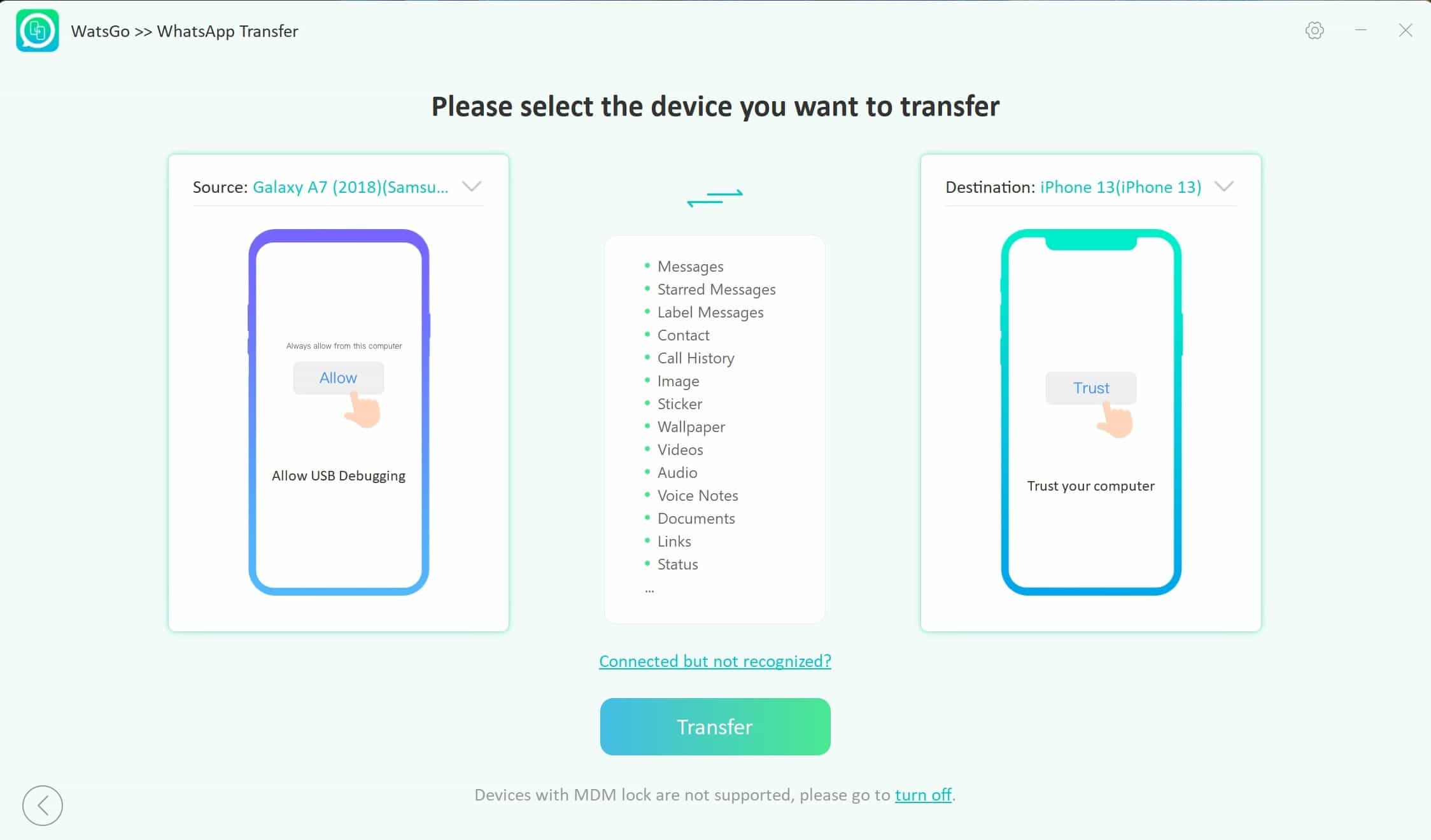
4. Selanjutnya jika kedua HP sudah terhubung dan terlihat pesan connected successfull, lalu pilih tombol Transfer dan klik Continue untuk melanjutkan.
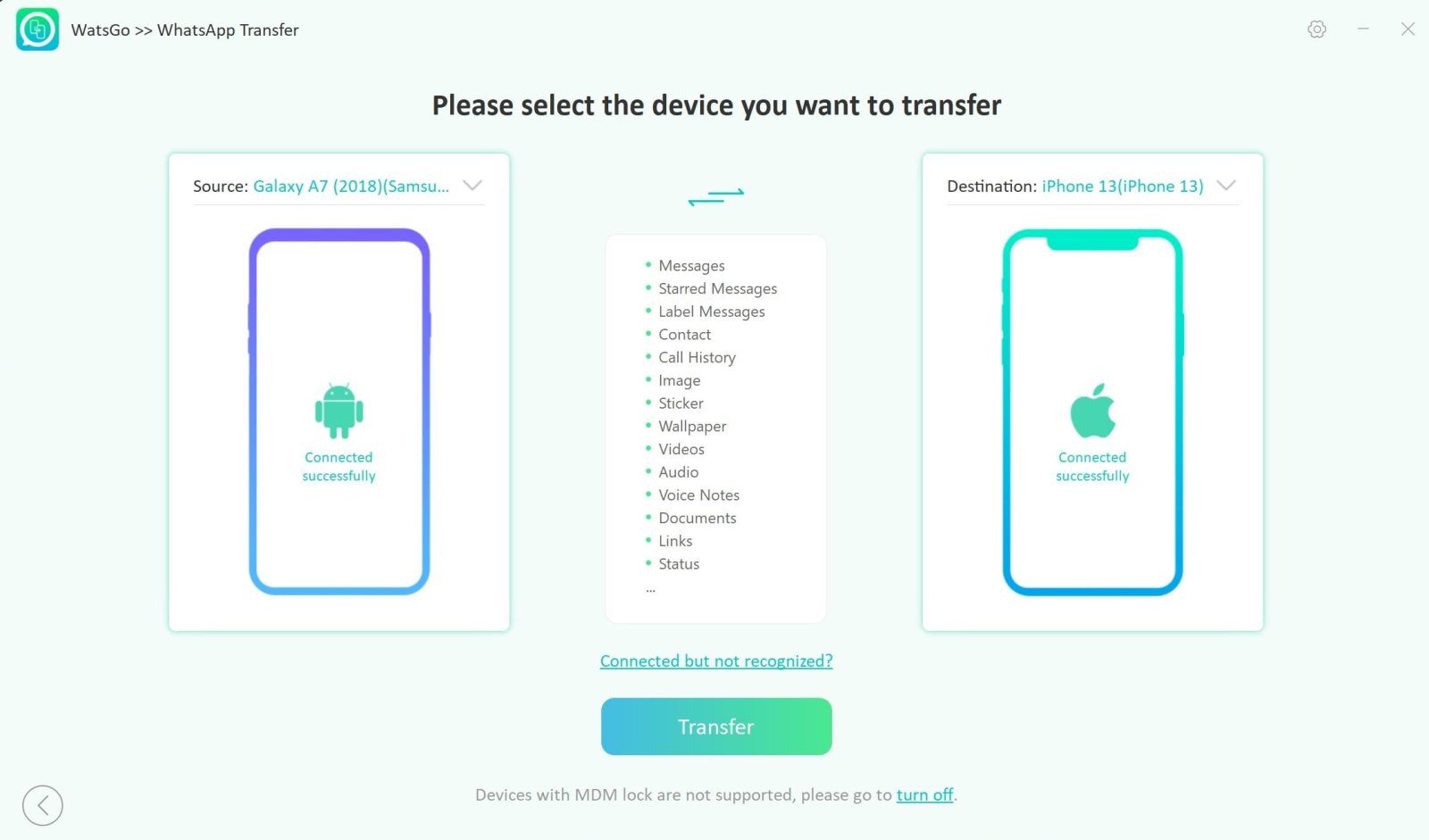
5. Kemudian pada iPhone akan diminta untuk menonaktifkan Find my iPhone di pengaturan iPhone kamu, ikuti petunjuk dam gambar sesuai pada sotware WhatsGo.
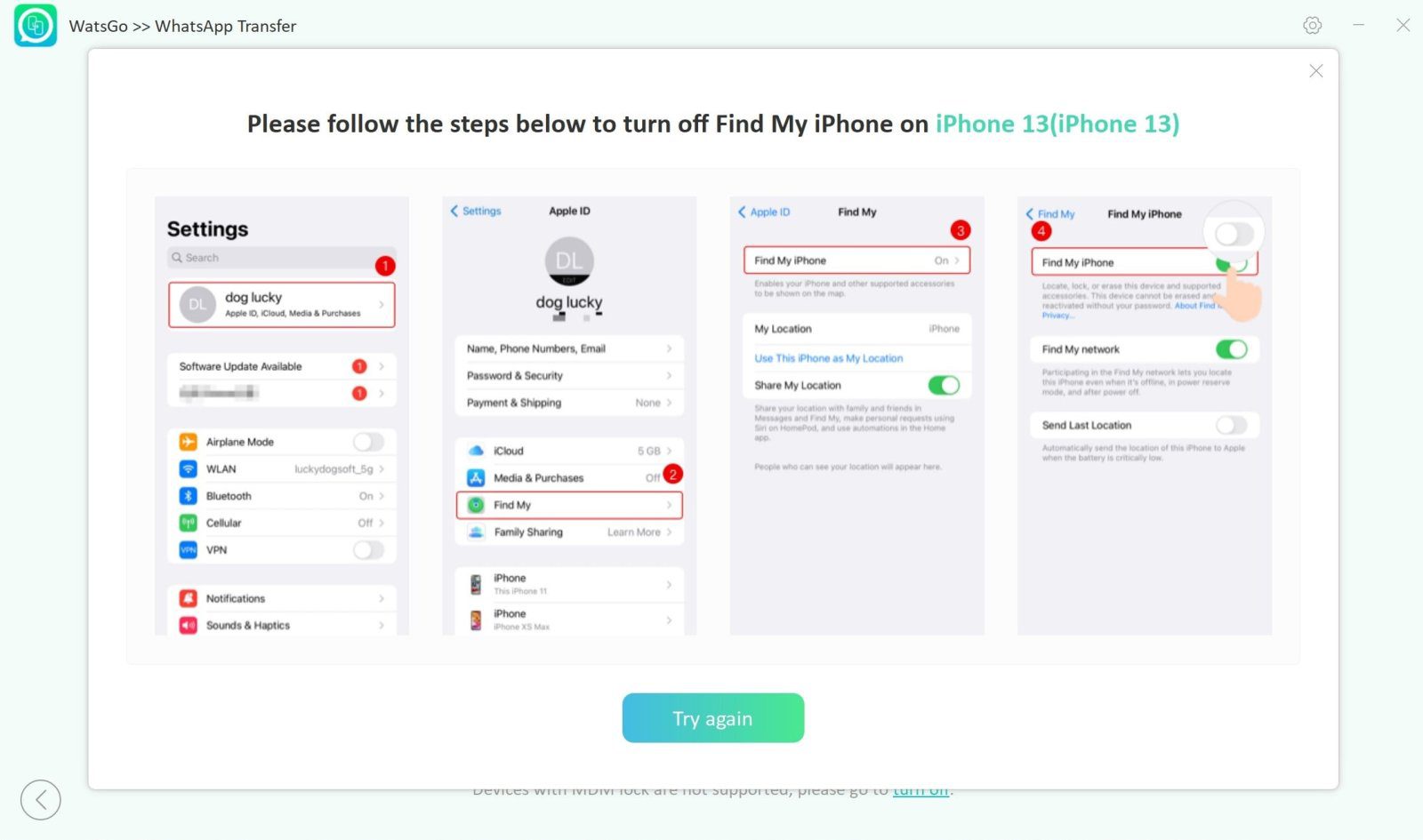
6. Selanjutnya pilih semua file yang ingin kamu transfer ke iPhone, pilih Select All untuk melakukan transfer semua chat berupa teks, gambar, video, audio, voice note, stiker, animasi gif dan file dokument. Kemudian klik tombol Continue.
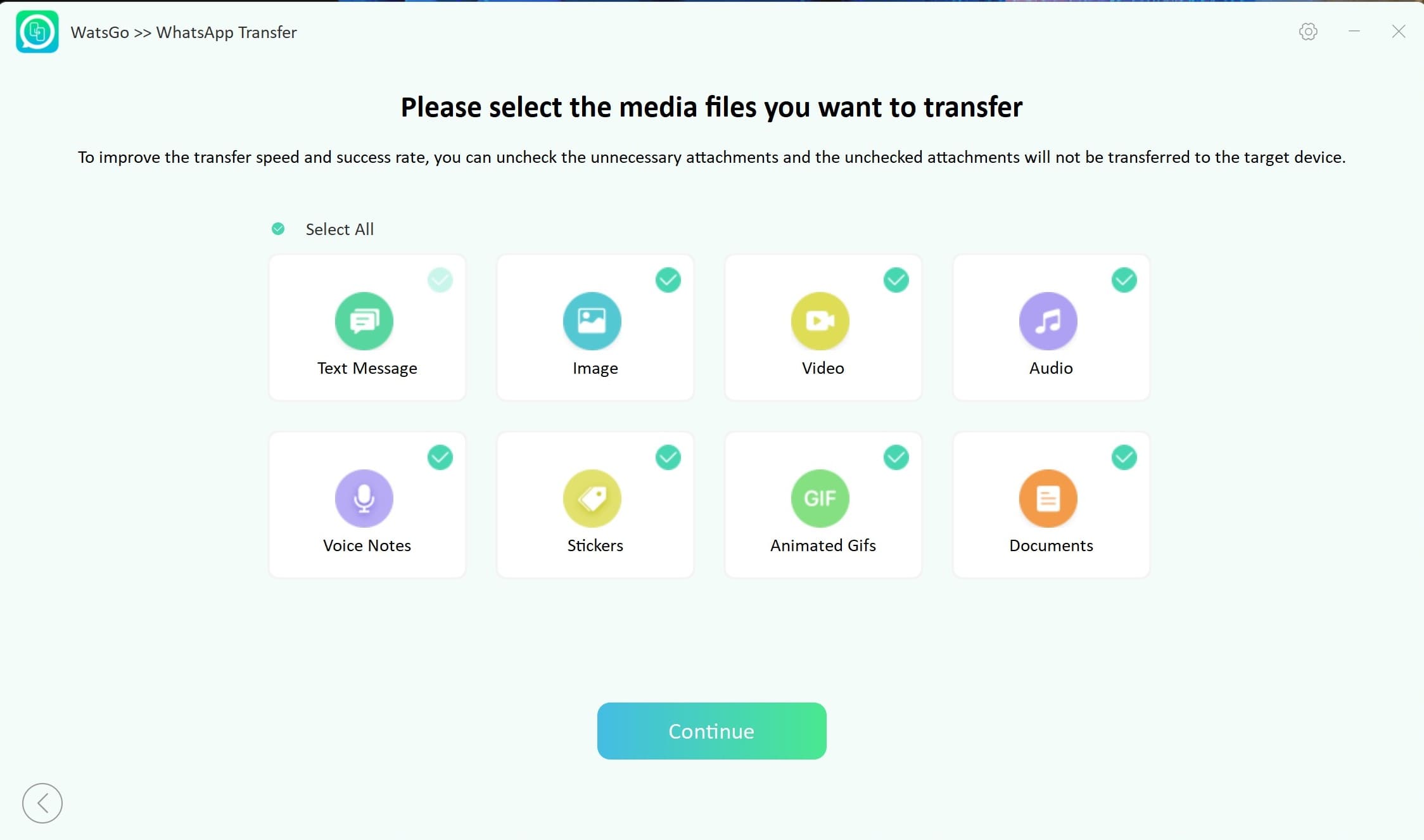
7. Selanjutnya kamu akan diminta untuk mengaktifkan End-to-end encrypted backup. Kamu bisa mengikuti cara ini atau skip tanpa perlu mengaktifkan ecrypted backup dengan mengklik “Try the workaround here“. maka kamu akan diberikan metode lain yaitu dengan verifikasi nomor telpon WhatsApp yang digunakan, masukan nomor WA dan klik tombol Verify.
8. Selanjutnya lakukan login WhatsApp di iPhone kamu, biarkan WhatsApp yang di Android terlogout/keluar dengan sendirinya, walaupun chat belum ada di iPhone, tidak apa-apa tidak perlu khawatir karena sebelumnya sudah terbackup di Android dan Google Drive.
9. Jika sudah selanjutnya tunggu proses transfer pemindahan chat WhatsApp Android ke iPhone, jangan mencopot kabel USB Android dan iPhonenya, tunggu prosesnya hingga selesai. Nanti di layar iPhone kamu akan terdapat pesan “Proses Pemindahaan” biarkan saja.
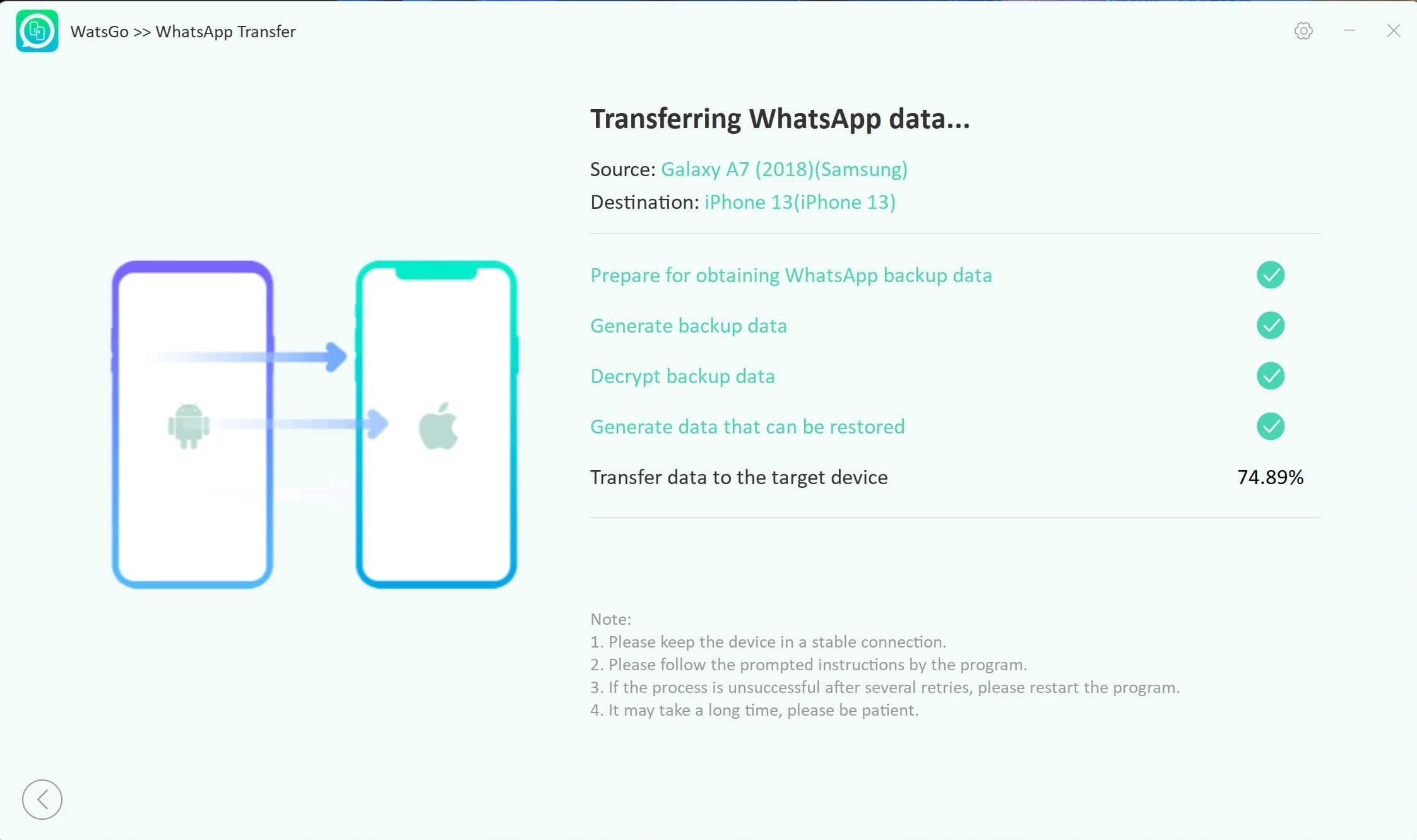 Transferred WhatsApp successfully, selamat chat WA kamu berhasil dipindahkan ke iPhone, silakan buka WA di iPhone kamu untuk memeriksanya. Selesai.
Transferred WhatsApp successfully, selamat chat WA kamu berhasil dipindahkan ke iPhone, silakan buka WA di iPhone kamu untuk memeriksanya. Selesai.
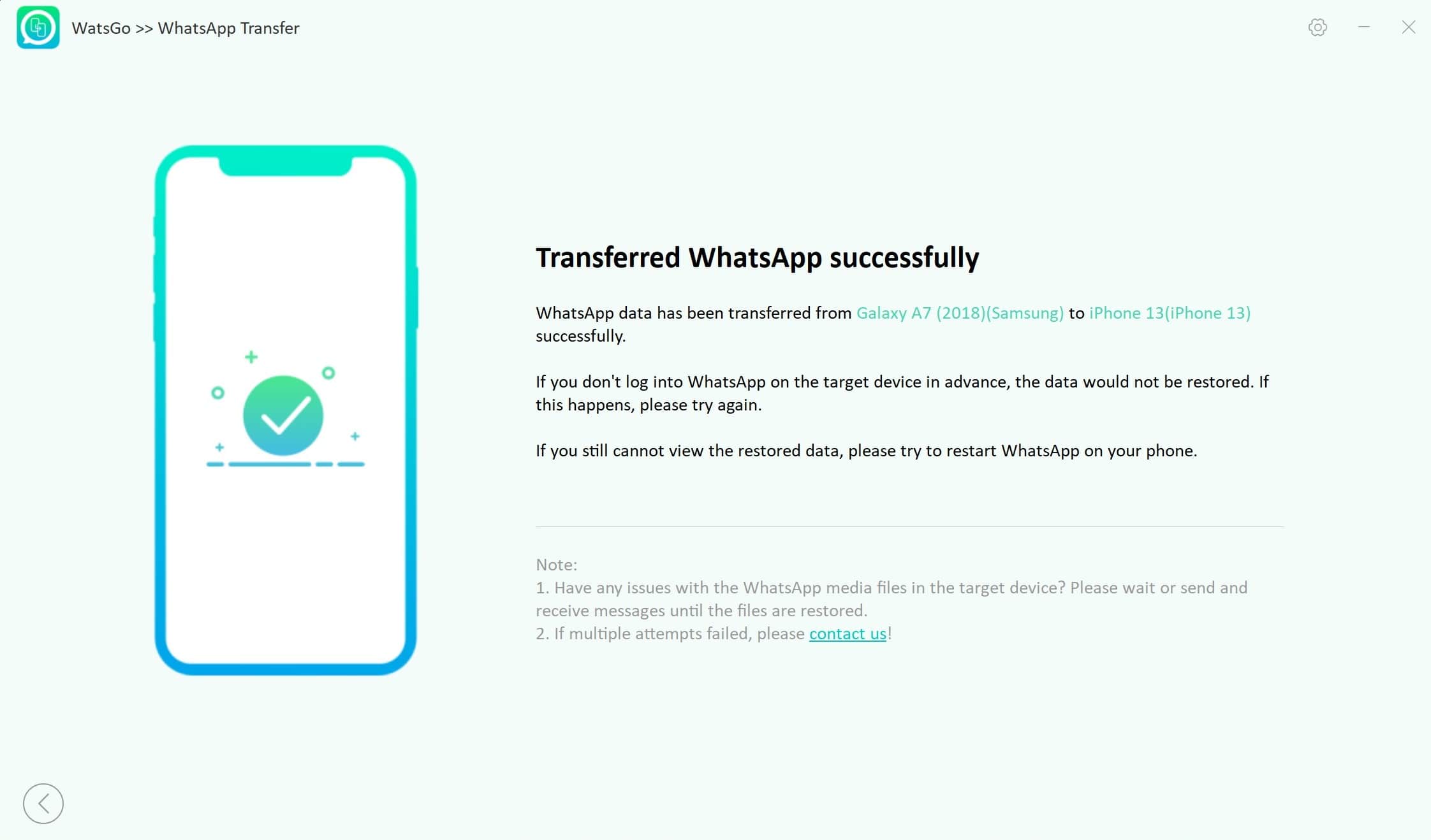
Apabila dilangkah terakhir ini kamu belum login WhatsApp di iPhone maka transfer chat akan gagal, maka silakan ulangi atau langsung dengan cara transfer chat melalui cara restore chat melalui Google Drive.
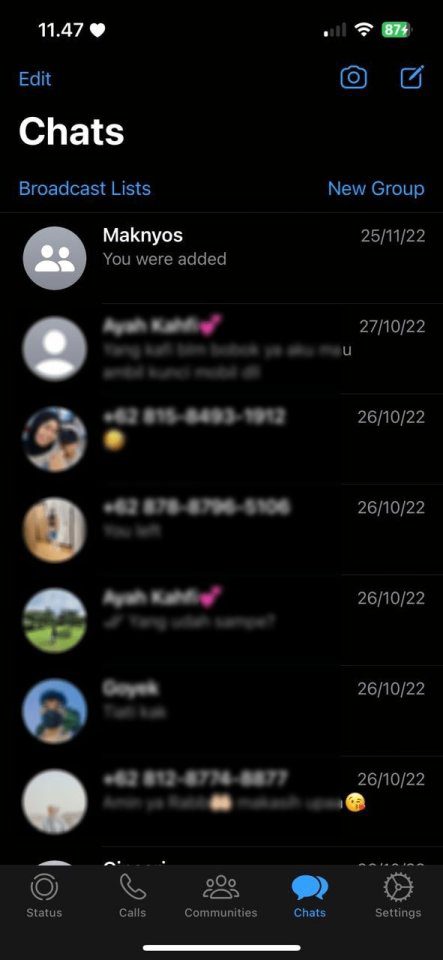
Video Tutorial

Cara Transfer WhatsApp dari Google Drive ke iPhone
1. Untuk cara transfer chat WhatsApp dari Google Drive Android ke iPhone merupakan alternatif untuk kamu yang sudah membackup akun atau chat WhatsApp di Android ke Google Drive sebelumnya, walaupun HP Android kamu sudah tidak ada atau dijual atau rusak, tidak ada masalah dikarenakan chat sudah terbackup sebelumnya di akun Google.
2. Pastikan kamu sudah menginstall software WhatsGo di komputer PC atau Laptop kamu yang sudah disediakan di link atas. Selanjutnya pilih menu “Restore WhatsApp Backup from Google Drive”
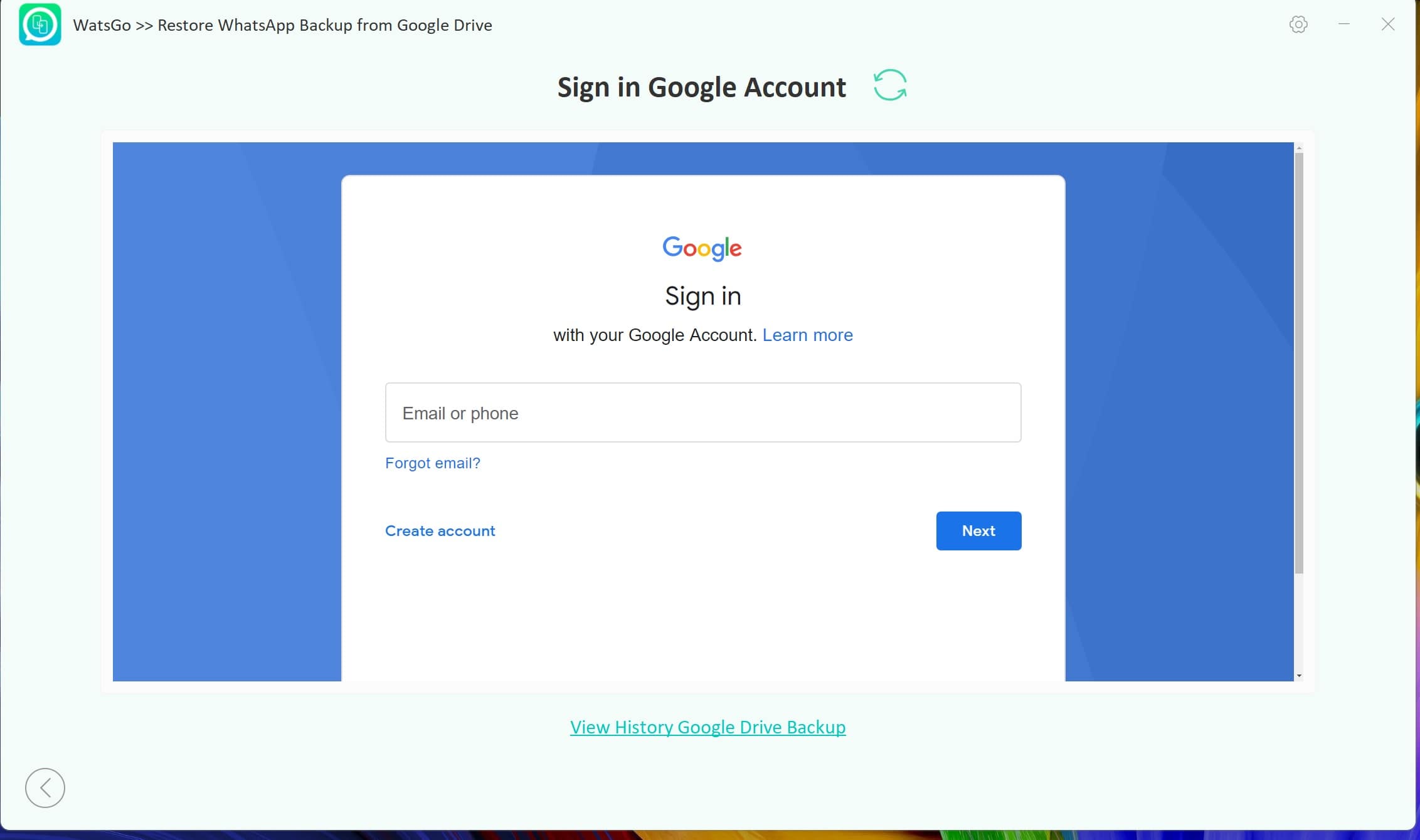
3. Selanjutnya silakan login akun Google yang telah kamu gunakan untuk membackup WhatsApp di HP Android lama. lalu jika sudah berhasil masuk pilih “i will be using this device“.
4. Langkah selanjutnya akan terlihat informasi mengenai akun WhatsApp backup kita sebelumnya. Lalu klik tombol Download.
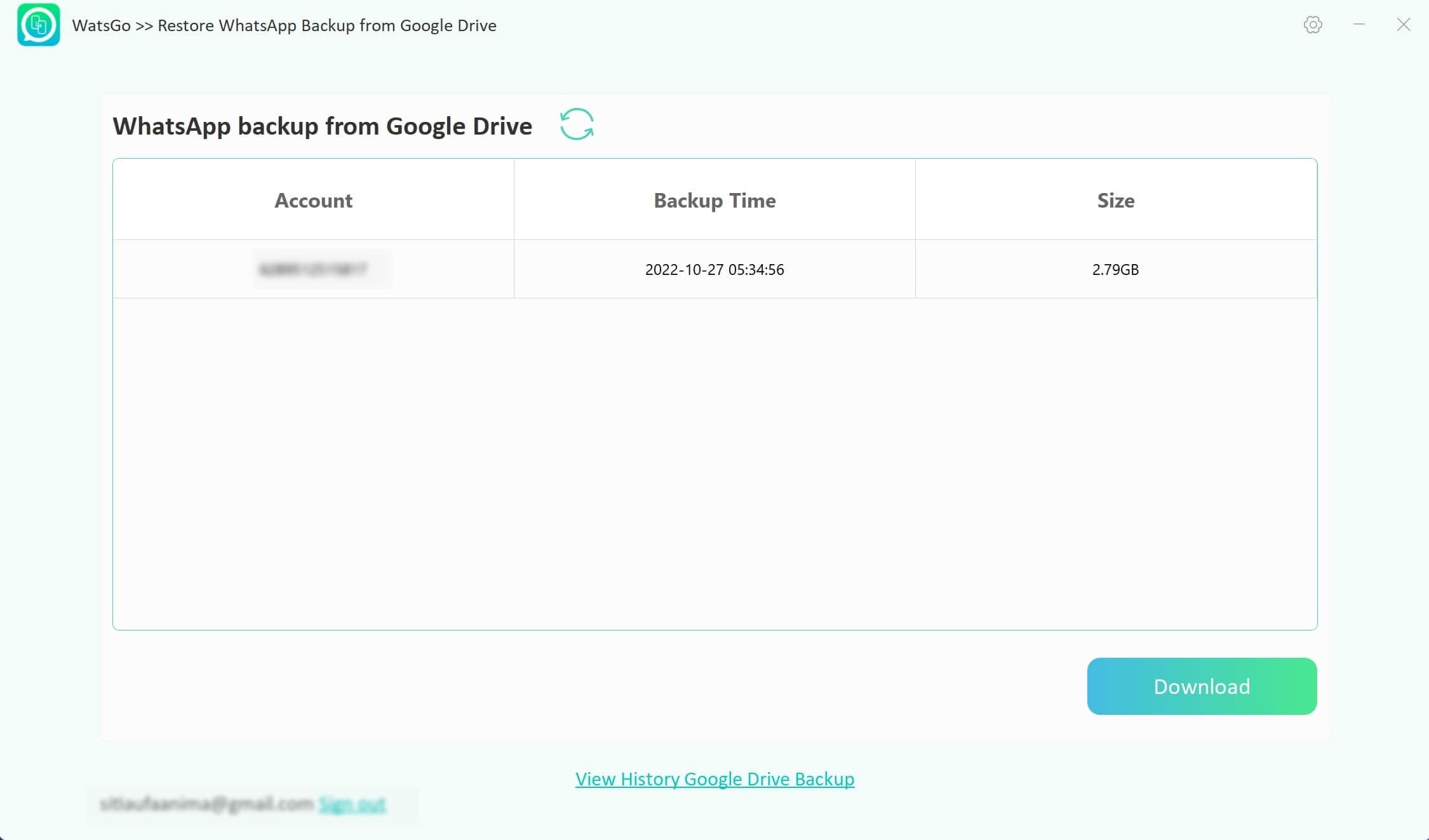
5. Tunggu proses download hingga selesai. Kemudian nanti kamu akan diminta untuk login WhatsApp di iPhone dan meminta verifikasi nomor telepon WhatsApp yang digunakan.
6. Selanjutnya pilih tombol Restore to Device.
7. Hubungkan perangkat iPhone kamu dengan kabel USB ke Laptop atau PC yang saat ini sedangkan digunakan. Lalu pilih device iPhone yang saat ini terhubung ke komputer dan terdeteksi di WhatsGo. Jangan lupa untuk memberikan izin “Trust” pada layar iPhone saat menghubungkan iPhone ke komputer.
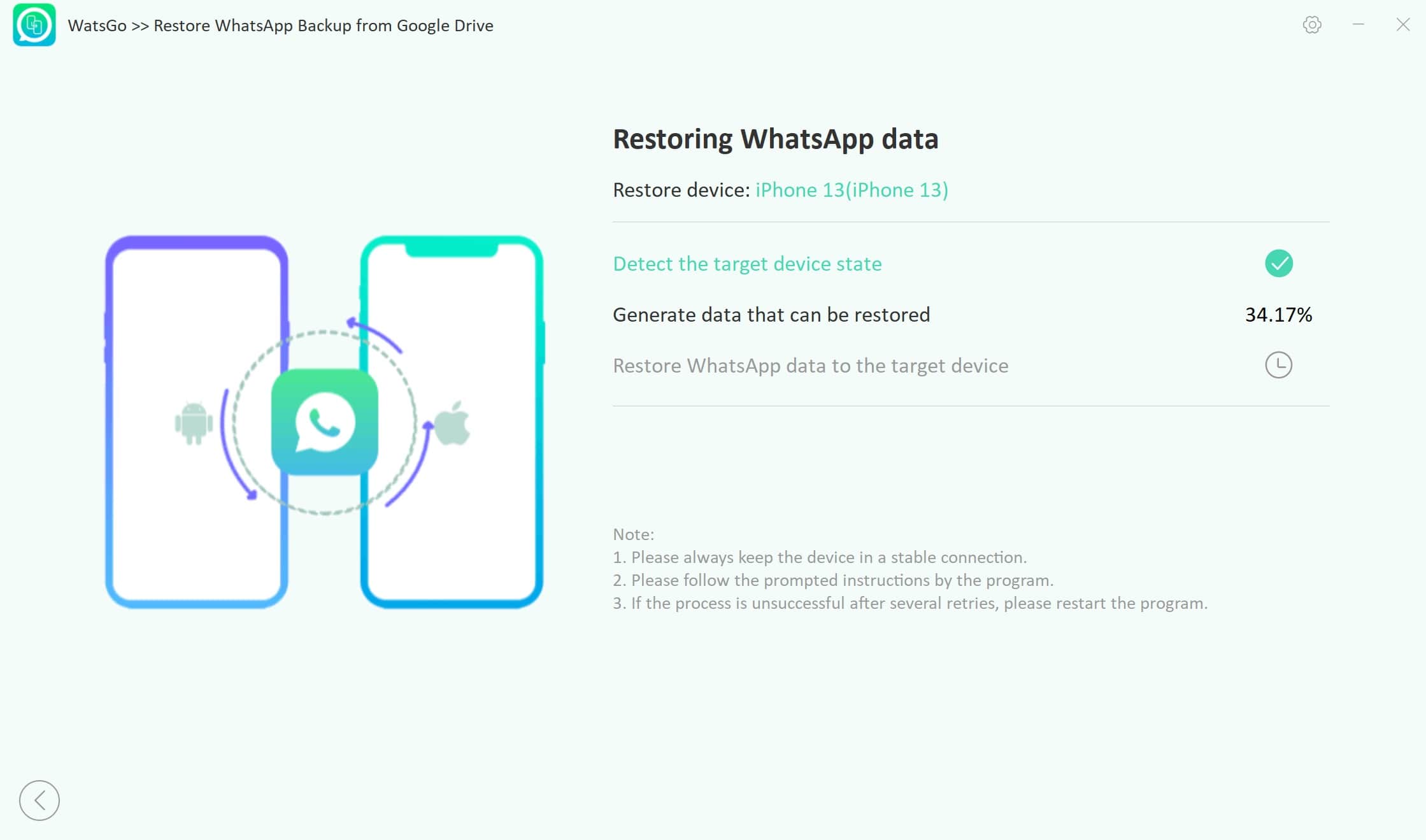
7. Tunggu proses restore hingga selesai, jangan mencabut kabel USB iPhone atau mematikan komputer kamu hingga proses restored data sukses! Selamat chat WhatsApp kamu sudah berpindah ke iPhone baru kamu!
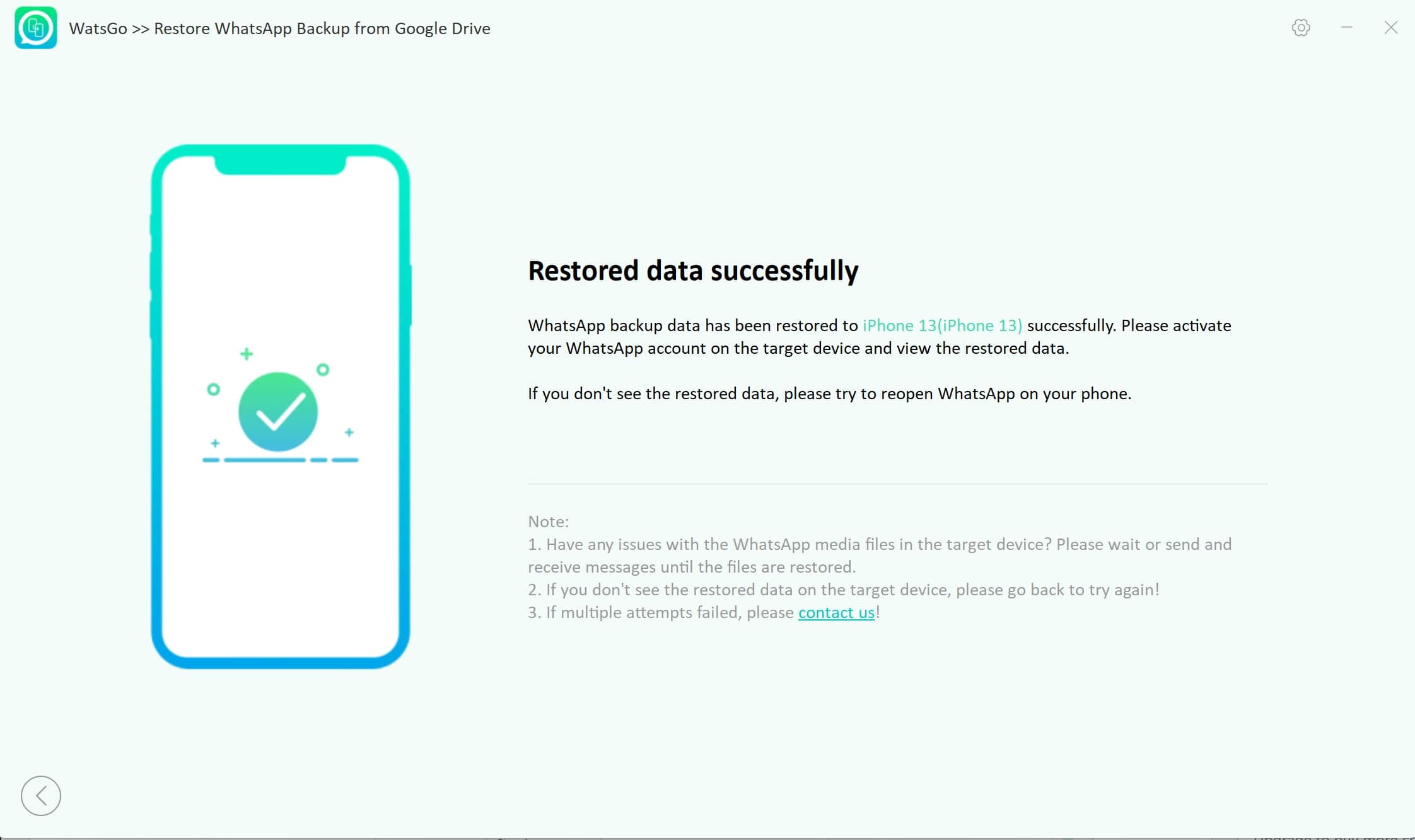
Selesai. Gimana mudah sekali cara untuk transfer WhatsApp Android ke iPhone maupun restore WhatsApp Google Drive ke iPhone? selamat mencoba.
WhatsGo
Sekilas tentang WhatsGo, aplikasi ini dapat digunakan untuk melakukan transfer whatsApp Android ke iPhone, transfer WhatsApp from iPhone to Android atau transfer WhatsApp to new phone maupun melakukan backup chat WhatsApp. WhatsGo memiliki GUI yang user friendly sehingga mudah digunakan untuk orang awam sekalipun.
Fitur WhatsGo
- Satu-klik untuk mentransfer WhatsApp atau WhatsApp Business antara Android dan iOS.
- Berbagai jenis data termasuk pesan WhatsApp, gambar, video, kontak, dokumen, dsb
- Cadangkan WhatsApp di Android & iOS ke komputer dan kosongkan ruang perangkat sepenuhnya.
- Pratinjau dan Pulihkan cadangan WhatsApp atau cadangan iTunes kapan pun Anda mau.
- Cadangkan data WhatsApp (Bisnis) tanpa Google Drive, iTunes, atau iCloud.
- kompatibel dengan Android 13 dan iOS 16 terbaru atau dibawahnya.
WhatsGo merupakan aplikasi premium, jika kamu ingin menggunakan fitur WhatsGo secara penuh diharuskan membelinya, untuk harganya relatif murah ramah dikantong yaitu sekitar $16 USD tetapi kamu bisa mendapatkan harga $11 USD atau sekitar 150 ribuan apabila menggunakan kode kupon berikut ini PLAB30S
Silakan masukan kode kupon PLAB30S pada kolom enter coupon code sebelum melakukan pembelian. Untuk harga segitu termasuk murah daripada kita harus kehilangan data chat WhatsApp lama kita yang mungkin bisa lebih berharga atau penting, terkait oboralan chat teman, pacar dan rekan bisnis yang bisa hilang dikarenakan berpindah ke iPhone atau HP baru lainnya.


















